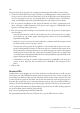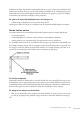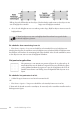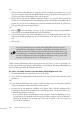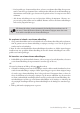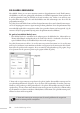Operation Manual
Studio Webdesign 4 Pro 45
1. Klik op de horizontale of verticale liniaal op de positie waar de hulplijn moet verschij-
nen om een horizontale respectievelijk verticale hulplijn te tekenen. Houd de Alt-toets
ingedrukt voordat u op een liniaal klikt om een horizontale hulplijn te tekenen vanuit de
verticale liniaal en omgekeerd.
2. Sleep de aanwijzer vanuit de liniaal naar de positie waar u de horizontale of verticale hulp-
lijn wilt toevoegen in het werkgebied. Merk op dat de huidige positie van de hulplijn met
een rode stippellijn wordt aangeduid terwijl u sleept. Zodra u de muisknop loslaat, ver-
schijnt een volle rode lijn. Bekijk de informatie in de statusbalk terwijl u sleept om nauw-
keurig de positie van de hulplijn te bepalen.
U kunt de hulplijnen achteraf naar behoee bewerken:
* Als u een hulplijn wilt verplaatsen, beweegt u met de muisaanwijzer boven de hulplijn
totdat deze de vorm krijgt van een dubbele pijl en sleept u de hulplijn terwijl u de linker-
muisknop ingedrukt houdt naar de gewenste positie.
* Om een hulplijn te verwijderen, sleept u deze gewoon naar het plakbord rondom de pa-
gina.
* Kies Extra > Opties, klik op Lay-out en activeer het selectievakje Hulplijnen vergrende-
len als u de hulplijnen wilt vergrendelen.
* Als u nauwkeurig de positie van de hulplijnen wilt instellen, klikt u op
op de
optiebalk terwijl er niets is geselecteerd en activeert u het tabblad Hulplijnen. Hier kunt
u hulplijnen toevoegen en verwijderen en/of de positie van bepaalde hulplijnen wijzigen.
Klik op Alle verwijderen als u in één keer alle hulplijnen wilt verwijderen.
Kleverige hulplijnen
Hulplijnen zijn standaard ‘kleverig’ in die zin dat wanneer u ze naar een andere positie sleept
op de pagina automatisch ook alle objecten worden verplaatst die erop zijn uitgelijnd. U kunt
deze voorziening indien nodig echter op elk moment uitschakelen, of ervoor zorgen dat af-
zonderlijke objecten niet aan een hulplijn blijven ‘kleven’ wanneer u deze verplaatst.
Zo zorgt u ervoor dat afzonderlijke objecten niet aan een hulplijn blijven kleven:
1. Selecteer het desbetreende object.
2. Klik op een van beide rode driehoekjes die worden weergegeven op het punt waar het
object aan de hulplijn is verankerd. Let erop dat het symbool
verschijnt wanneer u de
aanwijzer boven een van deze driehoekjes plaatst.